打印机不在列表中如何添加?解决步骤是什么?
29
2024-06-17
在现代办公环境中,多台电脑共享打印机设备是非常常见的需求。通过局域网实现打印机设备的共享,不仅可以提高工作效率,还可以节约成本。本文将介绍如何在同一局域网内实现多台电脑共享打印机设备,并提供了详细的步骤和方法。
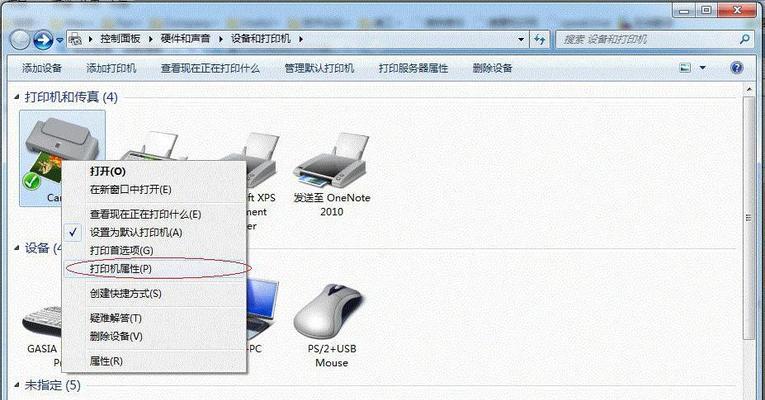
1.确定打印机设备的网络连接状态
在进行局域网共享前,首先需要确保打印机设备已经连接到局域网,并能够正常工作。可以通过检查打印机设备的网络指示灯或者访问打印机的管理界面进行确认。
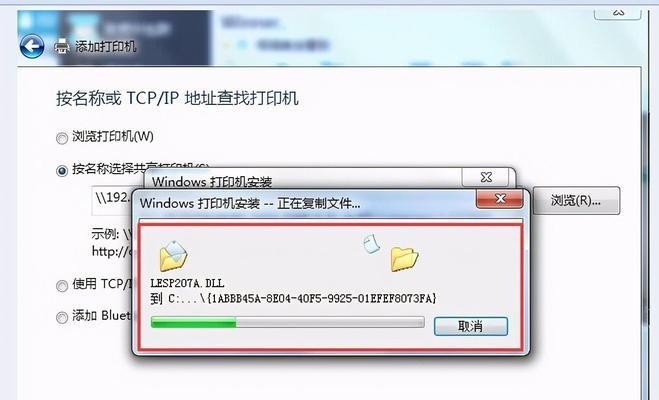
2.设置打印机设备共享权限
在同一局域网内,将打印机设备设置为可共享状态是实现多台电脑共享打印机的关键。可以通过访问打印机的管理界面,找到共享设置选项,并将其开启。
3.安装打印机驱动程序
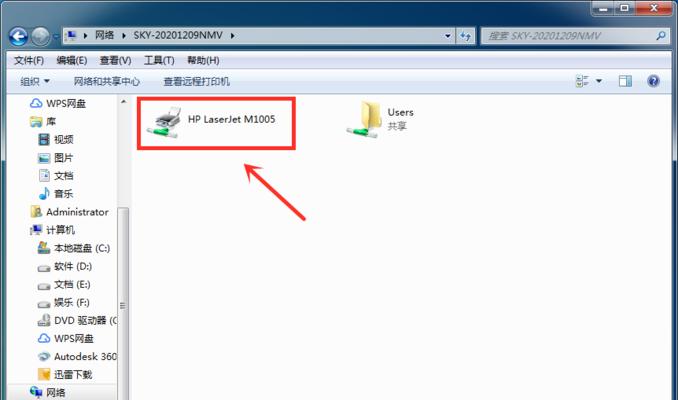
在每台电脑上安装正确的打印机驱动程序是实现共享打印机的前提条件。可以从打印机设备的官方网站或者驱动程序光盘中获取对应的驱动程序,并按照提示进行安装。
4.在电脑上添加共享打印机
在每台需要使用共享打印机的电脑上,打开控制面板,找到“设备和打印机”选项,点击“添加打印机”按钮。在弹出的向导中选择“添加网络、蓝牙或无线打印机”,然后根据提示搜索并选择要添加的共享打印机。
5.测试打印机连接
添加完成后,在电脑上选择共享打印机作为默认打印机,并进行一次测试打印,确保打印机能够正常工作。如果无法正常打印,可以检查网络连接、驱动程序安装和共享设置等方面的问题。
6.解决共享打印机无法连接问题
如果出现无法连接共享打印机的情况,可以尝试以下解决方法:检查电脑和打印机的网络设置,确保在同一局域网内;检查电脑防火墙和安全软件的设置,确保允许共享打印机的访问;重启电脑和打印机设备,重新建立连接。
7.添加其他共享打印机设备
如果局域网内存在多台打印机设备,可以按照上述步骤逐一添加。在添加时,需要注意选择正确的打印机设备,并设置不同的共享名称,以便在多台电脑上区分。
8.设置默认打印机和打印偏好
在每台电脑上,可以根据个人需求设置默认打印机和打印偏好。通过控制面板中的“设备和打印机”选项,可以找到对应的设置界面,并根据实际情况进行调整。
9.管理共享打印机设备
在局域网内共享打印机设备后,可以通过打印机管理界面对其进行管理。可以设置打印任务优先级、添加或删除打印队列、查看打印历史记录等。
10.防止其他用户滥用共享打印机设备
为了确保共享打印机设备的正常使用,可以设置访问权限和密码保护。通过访问打印机的管理界面,找到相应的安全设置选项,并设置访问权限和密码。
11.定期检查打印机设备状态
为了保证共享打印机设备的稳定性和可靠性,建议定期检查打印机设备的状态。可以查看打印机的网络连接状态、墨水或硒鼓剩余量,并及时进行维护和更换。
12.解决共享打印机设备故障
如果出现共享打印机设备无法正常工作的故障,可以尝试重启打印机、电脑或者局域网设备;检查打印机设备是否正常连接;检查电脑上的驱动程序是否需要更新。
13.定期更新打印机驱动程序
为了保持共享打印机设备的兼容性和性能,建议定期更新打印机驱动程序。可以从打印机设备的官方网站下载最新的驱动程序,并按照提示进行更新。
14.备份共享打印机设备的设置和配置
为了防止共享打印机设备设置和配置的丢失,建议定期进行备份。可以通过访问打印机的管理界面,找到备份选项,并按照提示进行备份操作。
15.局域网共享打印机设备的优势与注意事项
在本文内容的同时,需要强调局域网共享打印机设备的优势和注意事项。共享打印机设备可以提高工作效率、节约成本,但需要注意网络安全和权限管理等方面的问题。
通过本文所介绍的方法和步骤,我们可以轻松实现同一局域网内多台电脑共享打印机设备。只需要进行简单的设置和配置,就能提高工作效率,方便多人共同使用打印机。同时,需要注意安全设置和定期维护,以保证共享打印机设备的稳定性和可靠性。
版权声明:本文内容由互联网用户自发贡献,该文观点仅代表作者本人。本站仅提供信息存储空间服务,不拥有所有权,不承担相关法律责任。如发现本站有涉嫌抄袭侵权/违法违规的内容, 请发送邮件至 3561739510@qq.com 举报,一经查实,本站将立刻删除。